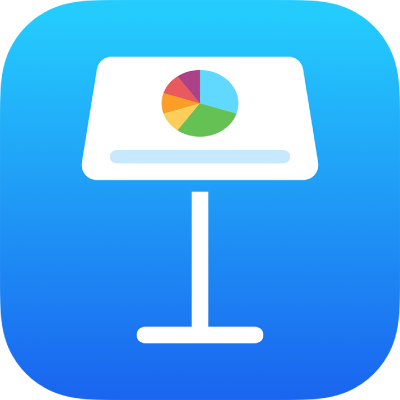
Vyhledání a nahrazení textu v Keynote na iPhonu
Můžete vyhledat konkrétní slova, fráze, čísla a znaky a automaticky nahradit výsledky hledání novým zadaným obsahem. Do vyhledávání bude zahrnut veškerý obsah, včetně obsahu přeskočených snímků a poznámek prezentujícího.
Vyhledání určitého textu
Klepněte na
 a poté na Hledat.
a poté na Hledat.Do pole hledání zadejte hledané slovo nebo frázi. Při zadávání textu se zvýrazňují shody.
Klávesnici můžete skrýt klepnutím na volbu Vyhledat.
Chcete-li najít jen slova se zadaným rozložením malých a velkých písmen nebo omezit výsledky hledání pouze na řetězce obsahující celá zadaná slova, klepněte na
 a pak vyberte volbu Celá slova nebo Rozlišovat velikost (případně obě volby).
a pak vyberte volbu Celá slova nebo Rozlišovat velikost (případně obě volby).Klepnutím na
 nebo
nebo  vyhledáte předcházející nebo následující shodu.
vyhledáte předcházející nebo následující shodu.Klepnutím na libovolné místo na snímku zavřete výsledky hledání.
Nahrazení nalezeného textu
Klepněte na
 a poté na Hledat.
a poté na Hledat.Klepněte na
 a potom na volbu Hledat a nahradit.
a potom na volbu Hledat a nahradit.Hledání můžete upřesnit pomocí dalších voleb, například Celá slova nebo Rozlišovat velikost.
Do prvního pole zadejte slovo nebo frázi.
Při zadávání textu se zvýrazní nalezené shody. První shoda bude vybrána a žlutě zvýrazněna.
Do druhého pole zadejte nové slovo nebo frázi pro nahrazení.
Důležité: Ponecháte-li pole Nahradit prázdné, budou při nahrazení všechny výskyty hledaného textu smazány.
Procházení a změna textových shod:
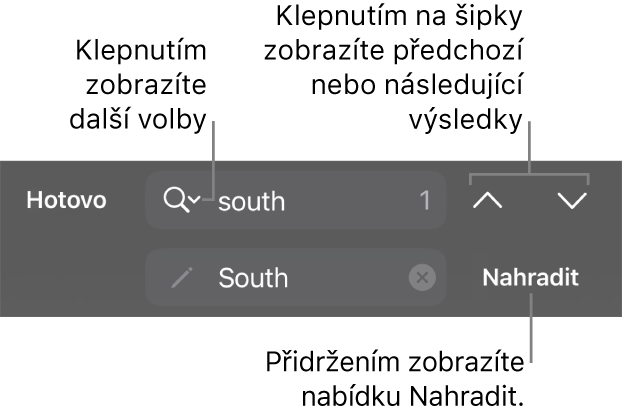
Přesun na předchozí nebo další shodu bez provedení změn: Klepněte na
 nebo
nebo  .
.Nahrazení vybrané shody: Klepněte na Nahradit.
Nahrazení všech shod nově zadaným textem. Přidržte prstem volbu Nahradit a poté klepněte na Nahradit vše.
Klepnutím kdekoli v prezentaci zavřete výsledky hledání.
Při nahrazování hodnot se v buňkách tabulky aktualizují zobrazené i skryté hodnoty. Nahradíte-li například hodnotu „1/2“ hodnotou „1/3“, skrytá hodnota se změní z „0,5“ na „0,333333“.
Odpovídající text v buňkách tabulky, které obsahují vzorec, nelze nahradit.